Masakiです。
「Threads(スレッズ)って、何なの?」
「X(旧Twitter)と何が違うの?」
「インスタと連携が必須って聞いたけど、身バレは大丈夫?」
「フォロワーを増やしたいけど、どうすればいいかわからない」。
「スレッズで収益化できるって本当?」
2023年7月の登場以来、爆発的な勢いで世界中に広まったMeta社の新SNS、Threads。
多くの人が、なんとなく知ってはいるけれど、このプラットフォームを眺めていることでしょう。
この記事は、あなたが抱えるThreadsに関するあらゆる疑問や悩みを、根本から解決するために書きました。
単なる機能紹介ではありません。
Threadsというプラットフォームの本質、その設計思想、そして他のSNSとの戦略的な違いを解き明かし、あなたが個人として楽しむため、あるいはビジネスとして活用するために必要な知識と戦略のすべてを、網羅的に提供します。
この記事を最後まで読めば、あなたは単なるユーザーではなく、Threadsを自在に使いこなし、そのポテンシャルを最大限に引き出すことができる「Threadsのエキスパート」になっているはずです。
基本の「き」から、フォロワーを増やし、収益化を実現する具体的な方法、そして誰もが一度はつまずくトラブルの解決策まで書きましたので、最後まで読んでいただければと思います。
第1章:Threads(スレッズ)の基本を完全理解する
この章では、ThreadsがどのようなSNSなのか、その基本的な概念と、他の主要なプラットフォームとの違いを明確にします。
スレッズとは?Metaが提供する次世代テキストSNSの全体像
Threads(スレッズ)とは、InstagramやFacebookを運営するMeta社が2023年7月5日にリリースした、テキスト(文章)を中心としたコミュニケーションのための新しいSNSアプリです。
Instagramチームによって開発され、
「テキストで近況を共有したり、他の利用者との会話に参加したりする」
ことを目的としています。
最大の特徴は、利用開始にあたってInstagramアカウントが必須であるという点です。
この仕組みにより、ユーザーは既存のInstagramのプロフィール情報やフォロー関係を簡単に引き継ぐことができ、新しいSNSでゼロから人間関係を構築する手間を省くことができます。
この戦略が功を奏し、Threadsはサービス開始からわずか5日間で登録者数が1億人を突破するという、前例のない驚異的なスピードで普及しました。
この爆発的な初期成長の背景には、当時X(旧Twitter)で発生していた閲覧制限などの混乱から、新たな代替プラットフォームを求めるユーザーの大きな期待があったことも事実です。
しかし、単なる「Xの代替」という枠には収まらない、Threads独自の思想と機能性が、現在の持続的な成長を支えています。
X(旧Twitter)やInstagramとの決定的な違い
多くのユーザーが最も知りたいのが、「ThreadsはXやInstagramと何が違うのか」という点でしょう。
それぞれのプラットフォームは似ているようで、その目的と得意分野は大きく異なります。
以下の比較表で、その違いを一目で確認してください。
| 機能 | Threads | X(旧Twitter)無料版 | |
| 主な目的 | テキストベースの会話・コミュニティ形成 | リアルタイムな情報発信・ニュース速報 | ビジュアル中心のライフスタイル共有 |
| 文字数制限 | 最大500文字 | 最大140文字(半角280文字) | キャプションは最大2,200文字(テキストは補助的) |
| 画像投稿枚数 | 最大10枚 | 最大4枚 | 最大10枚 |
| 動画の長さ | 最大5分 | 最大2分20秒 | フィード投稿は最大60分、リールは最大90秒 |
| DM機能 | あり(段階的に導入中、一部制限あり) | あり | あり |
| ハッシュタグ/タグ | 1投稿につき1つの「トピックタグ」のみ | 複数利用可能 | 複数利用可能(最大30個推奨) |
| リンク投稿 | 投稿内に直接貼り付け、クリック可能 | 投稿内に直接貼り付け、クリック可能 | プロフィール欄とストーリーズのみクリック可能 |
| アカウント削除 | Threads単体で削除可能 | アカウント単体で削除可能 | アカウント単体で削除可能 |
| 検索機能 | キーワード検索・ユーザー検索 | 高度な検索(キーワード、日付、ユーザー等) | キーワード検索・ユーザー検索・地図検索 |
| API連携 | あり(サードパーティ製ツールの利用可) | あり(有料プランが中心) | あり |
この表からわかるように、ThreadsはXの無料版と比較して、文字数、画像枚数、動画の長さといったコンテンツの自由度が格段に高いことが特徴です。
一方で、最も注目すべき戦略的な違いは「タグ」の仕様にあります。
XやInstagramが複数のハッシュタグを使って広範囲に情報を拡散させることを主眼に置いているのに対し、Threadsは「1投稿1タグ」という厳しい制限を設けています。
これは単なる機能不足ではなく、Meta社による意図的な設計です。
この仕様は、ユーザーに「この投稿の最も重要なテーマは何か」を考えさせ、より質の高い、整理された会話を生み出すことを目的としています。
無関係なタグを乱用する「ハッシュタグスパム」を防ぎ、特定のトピックに関心を持つユーザー同士が深く繋がるための仕組みと言えるでしょう。
この一点だけでも、Threadsが目指すコミュニケーションの質が、他のプラットフォームとは根本的に異なることが理解できます。
note(ノート)との違いと効果的な使い分け
「スレッズとnote」が頻繁に検索されるように、多くのクリエイターがこの2つのプラットフォームの連携に関心を寄せています。
結論から言えば、これらは競合するサービスではなく、相互に補完し合う理想的なパートナーです。
Threadsは、最大500文字のテキストと画像・動画で構成される「今」を共有するためのリアルタイムな会話の場です。
その本質は、フォロワーとの気軽なコミュニケーションや、活発な議論を通じてコミュニティを形成することにあります。
一方、noteは、クリエイターが自身の知識、経験、作品などを長文の記事として公開し、それを有料で販売できるコンテンツプラットフォームです。

腰を据えて作り込んだコンテンツを、価値を感じてくれる読者に届けるための場所と言えます。
この2つを効果的に使い分ける戦略は非常にシンプルです。
Threadsを「集客とエンゲージメントの入り口(トップ・オブ・ファネル)」として活用し、noteを「深いコンテンツの提供と収益化の出口(ボトム・オブ・ファネル)」として位置づけるのです。
例えば、以下のような連携が考えられます。
1.Threadsでのティザー投稿:
noteで公開する有料記事の核心に触れるような問いかけや、内容の一部をThreadsで投稿します。
「新しい働き方について、多くの人が見落としている『たった一つの重要な視点』があります。皆さんは何だと思いますか?」といった形で興味を引きます。
2.トラフィックの誘導:
投稿の最後に、「この答えと具体的な実践方法は、noteの記事で詳しく解説しています」と付け加え、noteへのリンクを貼ります。
3.noteでの収益化:
Threadsから訪れた熱量の高い読者に対して、noteで有料記事やマガジンを販売します。
Threadsのリアルタイム性と拡散力を利用して興味関心を集め、noteのプラットフォームでじっくりとコンテンツを読んでもらい、対価を得る。
この流れを構築することで、両者の長所を最大限に活かした強力なコンテンツ戦略が実現します。
スレッズの主な機能とできること一覧(文字数・画像・動画制限など)
Threadsが提供する主要な機能を一覧にまとめました。
これらの機能を組み合わせることで、多彩な表現が可能になります。
投稿(スレッド):
テキスト: 最大500文字まで投稿可能。
画像: 最大10枚まで添付可能。静止画と動画を混在させることもできます。
動画: 最大5分までの動画を投稿可能。
リンク: URLを投稿に含めると、自動的にクリック可能なリンクとして表示されます。
インタラクション(交流):
いいね: ハートマークをタップして、投稿への共感を示します。
コメント(返信): 他のユーザーの投稿に対して返信し、会話を始めることができます。
再投稿(リポスト): Xの「リツイート」に相当。コメントなしで他者の投稿を自分のフォロワーに共有します。
引用: Xの「引用リツイート」に相当。他者の投稿に自分のコメントを添えて共有します。
その他の便利機能:
投稿の編集: 投稿後5分以内であれば、内容を修正できます。
音声投稿: テキストの代わりに、音声クリップを投稿できます。
アンケート: 2択以上の選択肢を持つアンケートを作成し、フォロワーの意見を募ることができます。GIFアニメーション: 投稿にGIFを追加して、表現を豊かにすることができます。
タグ付け: 1投稿につき1つのトピックタグを設定し、投稿を分類できます。
他SNSへのシェア: 作成したスレッドを、Instagramのストーリーズやフィード、Xなどに簡単に共有できます。
Web版: PCのブラウザから、投稿、閲覧、検索など、アプリ版とほぼ同等の機能を利用できます
API: 開発者向けにAPIが公開されており、予約投稿などのサードパーティ製ツールの利用が可能です。
【最新データ】世界と日本のユーザー数と今後の動向
Threadsのユーザー数は、リリース直後の熱狂的なブームの後、一時的にアクティブユーザーが減少する時期がありました。
しかし、その後は着実にユーザー数を伸ばし続けており、プラットフォームとして定着期に入ったことを示しています。

世界ユーザー数の推移:
2023年7月: サービス開始5日で登録者数1億人達成。
2024年5月: 月間アクティブユーザー(MAU)1億5000万人。
2024年10月: MAUが2億7500万人。
2025年第1四半期(Meta社決算発表): MAUが3億5000万人を突破。
このV字回復と力強い成長は、Metaがユーザーの要望に迅速に応え、Web版の機能拡充、検索機能の改善、DM機能の実装など、継続的なアップデートを行ってきた結果です。
日本市場の重要性:
特筆すべきは、日本が世界的に見ても特に利用が活発な国の一つであるという点です。
その証拠に、Meta社がThreadsの広告機能をテスト導入した際、本国アメリカと並んで最初の対象国に選ばれたのが日本でした。
これは、Metaが日本市場を極めて重要な収益化の拠点と見なしていることを意味します。
日本のユーザーやマーケターにとって、これは大きなチャンスを意味します。
Threadsは一過性のブームではなく、今後も成長が見込まれる主要なSNSプラットフォームであり、まだ競合が少ない「ブルーオーシャン」で存在感を確立する好機と言えるでしょう。
日本での高いアクティビティは、コンテンツや広告に対するユーザーの反応が良いことを示唆しており、早期に参入することのメリットは計り知れません。
第2章:【初心者向け】Threadsの始め方・登録から初期設定まで
この章では、これからThreadsを始める初心者の方向けに、アカウント作成から初期設定までの全手順を、注意点と共に分かりやすく解説します。
最初のステップでつまずかないよう、一つひとつ確認しながら進めましょう。
登録前に必須!Instagramアカウントの準備と注意点
Threadsを始めるための絶対的な条件、それは「有効なInstagramアカウントを持っていること」です。
Threads単体で新規アカウントを作成することはできません。
登録に進む前に、以下の2つの重要な注意点を必ず確認してください。
連携するアカウントは慎重に選ぶ:
もしあなたが個人用とビジネス用など、複数のInstagramアカウントを所有している場合、どのアカウントをThreadsに連携させるかを選択する必要があります。
この選択は非常に重要です。
なぜなら、一度連携させると、後から別のアカウントに変更することはできないからです。
ビジネスでThreadsを使いたいのであれば、必ずビジネス用のInstagramアカウントでログインしてください。
プライバシーと「身バレ」のリスクを理解する:
ThreadsとInstagramは密接に連携しています。
ユーザー名は共通となり、それぞれのプロフィール画面から簡単に行き来できるようになっています。
これは、どちらか一方のプラットフォームであなたを見つけた人が、もう一方のアカウントも容易に発見できることを意味します。
「Instagramの友人にはThreadsの活動を知られたくない」と考えている方は、この点を十分に理解しておく必要があります。
もちろん、Threadsを非公開(鍵垢)に設定し、Instagramを公開にするなど、プライバシー設定を個別に管理することは可能です。
しかし、アカウント間の繋がりそのものを断つことはできないため、匿名性を重視する場合は、Threads連携専用の新しいInstagramアカウントを作成することも一つの選択肢です。
5ステップで完了!Threadsアカウント作成の全手順を解説
Instagramアカウントの準備ができたら、いよいよThreadsのアカウントを作成します。
手順は非常にシンプルで、数分で完了します。
ステップ1:アプリをダウンロードする
お使いのスマートフォンのApp StoreまたはGoogle Playで「Threads」と検索し、「Threads, an Instagram app」をダウンロード・インストールします。
ステップ2:Instagramアカウントでログインする
アプリを開くと、スマートフォンにログイン中のInstagramアカウントが自動で表示されます。
画面下部の「(あなたのInstagramアカウント名)としてログイン」というボタンをタップします。
複数のアカウントでログインしている場合は、ここで連携したいアカウントを選択できます。
ステップ3:プロフィールを設定する
次にプロフィール設定画面に移ります。
ここには2つの選択肢があります。
「Instagramからインポート」: このボタンをタップするだけで、現在Instagramで使用しているプロフィール写真、自己紹介文、リンクが自動でThreadsのプロフィールにコピーされます。最も手軽で時間のかからない方法です。
手動で設定: Threads用に新しいプロフィール写真や自己紹介文を設定したい場合は、各項目をタップして個別に入力します。
ステップ4:プライバシー設定を選択する
アカウントの公開範囲を決めます。
「公開プロフィール」:誰でもあなたの投稿を閲覧でき、フォロー、コメントなどが可能です。フォロワーを増やしたい、情報を広く発信したい場合に適しています。
「非公開プロフィール」: あなたが承認したフォロワーのみが投稿を閲覧できます。いわゆる「鍵垢(かぎあか)」です。プライベートな利用を目的とする場合に選択します。
この設定は後からいつでも変更可能です。
ステップ5:フォローするアカウントを選ぶ
最後に、Instagramで現在フォローしているアカウントの一覧が表示されます。
「すべてフォロー」をタップすれば、それらのアカウントをThreadsでも一括でフォローできます。
個別にフォローしたい場合は、各アカウントの横にある「フォロー」ボタンをタップします。
まだ相手がThreadsに参加していない場合でもフォローすることができ、その相手が将来Threadsを始めた時点で自動的にフォロー関係が成立します。
すべてのステップが完了したら、「Threadsに参加する」をタップして登録完了です。
プロフィールの作り込み術とInstagramからのインポート機能
Threadsのプロフィールは、あなたのアカウントの「顔」です。
ユーザーはあなたの投稿に興味を持った後、プロフィールを訪れてフォローするかどうかを最終的に判断します。
魅力的なプロフィールを作成するための3つの要素を押さえましょう。
自己紹介文(Bio):
あなたが「誰で」「何について発信し」「フォローするとどんなメリットがあるか」を簡潔に伝えましょう。
例えば、「都内で働くWebデザイナー|UI/UXのTIPSとデザイン思考について毎日発信|お仕事の相談はDMまで」のように、専門性や発信内容を明確にすることが重要です。
また、フォロワーを増やしたい初期段階では、「相互フォロー歓迎」といったキーワードを入れることも有効な手段です。
リンク:
プロフィールにはクリック可能なリンクを設置できます。
これは、あなたのWebサイト、ブログ、note、他のSNSなど、外部のプラットフォームへユーザーを誘導するための非常に貴重なスペースです。
最新のアップデートでは最大5つまでリンクを設定できるようになり、活用の幅がさらに広がりました。
プロフィール写真:
クリアで高画質な写真を選びましょう。
顔写真である必要はありませんが、あなたのアカウントのテーマや個性を表現するものであることが望ましいです。
Instagramとブランドイメージを統一することで、一貫性を持たせることができます。
「Instagramからインポート」機能は、手軽にプロフィールを設定できる便利な機能ですが、注意点もあります。
Instagramの自己紹介文が、必ずしもThreadsのオーディエンスに最適化されているとは限りません。
Threadsはテキスト中心の会話の場なので、より「対話」を意識した自己紹介文に手動で調整することで、エンゲージメントを高めることができるでしょう。
公開か非公開(鍵垢)か?プライバシー設定の基本とおすすめ
Threadsを始めるにあたり、アカウントを「公開」にするか「非公開(鍵垢)」にするかは、あなたの利用目的を決定づける最も重要な戦略的選択です。
公開プロフィールがおすすめな人:
・フォロワーを増やしたい
・自分の活動やビジネスを広く宣伝したい
・多くの人と意見交換を楽しみたい
・インフルエンサーやクリエイターとして活動したい
公開アカウントの最大のメリットは、Threadsの「おすすめ」アルゴリズムの恩恵を受けられることです。
あなたの投稿がフォロワー以外のユーザーにも表示されるため、新たな発見や出会いの機会が格段に増えます。
成長を目指すなら、公開設定が必須です。
非公開プロフィール(鍵垢)がおすすめな人:
・現実の友人や知人とのクローズドな交流が目的
・個人的な日記やメモとして利用したい
・本格的に活動する前のテスト運用として使いたい
非公開アカウントは、あなたが承認したフォロワーしかあなたの投稿を見ることができません。
アルゴリズムによる拡散は起こらず、完全に閉じたコミュニティでの利用となります。
プライバシーを最優先するなら、こちらを選択しましょう。
この設定以外にも、プライバシー設定画面では「メンションできるアカウントの範囲(全員/フォロー中の人/なし)」や、「特定の単語を含む返信を非表示にする」など、細かなコントロールが可能です。
自分の快適な利用スタイルに合わせて調整しましょう。
初心者が覚えるべき基本画面の見方と操作方法
Threadsの画面は非常にシンプルで直感的です。
主要な5つのアイコンの役割を覚えれば、すぐに使いこなせます。
ホーム(家のマーク):
アプリを開いたときに最初に表示される画面で、タイムラインが流れてきます。
画面上部をタップすると、「おすすめ(For You)」と「フォロー中(Following)」の2つのフィードを切り替えられます。
「おすすめ」はアルゴリズムが選んだ投稿、「フォロー中」はあなたがフォローしているアカウントの投稿が時系列で表示されます。
検索(虫眼鏡のマーク):
他のユーザーのアカウントや、特定のキーワードを含む投稿を検索するための機能です。
気になるトピックや人物を探す際に使います。
新規スレッド(中央のペンと紙のマーク):
新しい投稿を作成するためのボタンです。
ここをタップして、テキスト入力や画像・動画の添付を行います。
アクティビティ(ハートのマーク):
あなたのアカウントに関連する通知が一覧で表示されます。
「いいね」や返信、新しいフォロワー、メンションなどをここで確認できます。
プロフィール(人型のマーク):
あなた自身のプロフィールページです。
過去の投稿一覧を確認したり、プロフィールの編集を行ったりできます。
第3章:Threadsの全機能を使いこなす!投稿・交流の完全ガイド
アカウントの準備が整ったら、次はいよいよThreadsを積極的に使っていく段階です。
この章では、投稿から交流まで、Threadsのあらゆる機能を最大限に活用するための具体的な方法と戦略を解説します。
基本の投稿(スレッド)方法:テキスト、画像、動画、リンクのすべて
Threadsの投稿作成画面はシンプルですが、多彩な表現が可能です。
各要素の効果的な使い方をマスターしましょう。
テキスト(最大500文字):
X(旧Twitter)の140文字という制限に慣れていると、500文字は非常に長く感じられるかもしれません。
この文字数の余裕を活かして、単なる「つぶやき」ではなく、背景や文脈を含んだ、より深い「ストーリー」を語ることができます。
例えば、ある出来事に対する単なる感想だけでなく、なぜそう感じたのかという理由や、そこから得られた学びまでを1つの投稿で完結させることが可能です。
これにより、読者の共感や理解を深めることができます。
画像(最大10枚):
投稿作成画面のクリップアイコンをタップすると、スマートフォンのライブラリから画像を選択できます。
最大10枚の画像をカルーセル形式(横にスワイプして閲覧する形式)で投稿できるのは、Instagram譲りの強力な機能です。
商品の使用手順をステップバイステップで見せたり、イベントの様子を複数の写真で伝えたりと、視覚的な物語を構築するのに最適です。
動画(最大5分):
画像と同様に、最大5分までの動画を投稿できます。
これは、簡単なチュートリアル動画や製品デモンストレーション、Vlog(ビデオブログ)の一部を切り取って共有するなど、テキストや画像だけでは伝えきれない情報をダイナミックに表現するのに役立ちます。
リンク:
投稿本文にURLをペーストするだけで、自動的にクリック可能なリンクとして認識されます。
自分のブログ記事やnote、関連ニュースなどを共有し、フォロワーを外部サイトへ誘導する際に極めて有効です。
これらの要素を組み合わせることが、エンゲージメントを高める鍵となります。
例えば、「テキストで問いかけ、カルーセル画像で選択肢を提示し、動画で結論を解説する」といった複合的な投稿は、ユーザーの投稿滞在時間(Dwell Time)を延ばします。
この滞在時間は、アルゴリズムが「価値のあるコンテンツ」と判断する上で重要な指標の一つです。
「再投稿」と「引用」の違いと効果的な使い方
他者の投稿を共有する機能には、「再投稿」と「引用」の2種類があります。
これらは似て非なるものであり、戦略的な使い分けが重要です。
再投稿(Repost):
これはXの「リツイート」に相当する機能です。
他者の投稿を、自分のコメントを加えずにそのまま自分のタイムラインに共有します。
効果的な使い方:
・自分が尊敬するアカウントの有益な情報を、フォロワーにも知らせたい時。
・自分の価値観や興味関心と一致する投稿を共有し、自身のブランディングを補強したい時。
・単純に「これは素晴らしい」という賛意を示したい時。
引用(Quote):
これはXの「引用リツイート」に相当します。
他者の投稿を埋め込む形で、その上に自分の意見や感想、補足情報などを添えて共有します。
効果的な使い方:
・元の投稿内容に対して、自分の視点や専門的な解説を加えたい時。
・元の投稿をきっかけに、フォロワーに新たな問いを投げかけ、議論を始めたい時。
・インフルエンサーの投稿を引用し、気の利いたコメントを添えることで、そのインフルエンサー本人やそのフォロワーに自分を認知してもらいたい時。
エンゲージメントと自己表現の観点からは、「引用」の方がはるかに強力なツールです。
単なる情報のキュレーターに留まらず、あなた自身の思考や価値観を発信する機会として、積極的に「引用」を活用しましょう。
他のSNS(Instagram等)へのシェア機能
Threadsの投稿は、紙飛行機のアイコンをタップすることで、他のプラットフォームへ簡単に共有できます。
この連携機能を活用することで、あなたの発信力を最大化できます。
主なシェア先:
Instagramストーリーズに追加: Threadsの投稿が画像としてInstagramのストーリーズ編集画面に表示されます。スタンプや文字を追加して、フォロワーにThreadsでの活動を知らせることができます。
フィードに投稿: 同様に、Instagramのフィード投稿として共有できます。
ツイート: X(旧Twitter)の投稿作成画面が開き、Threadsの投稿へのリンクが自動で挿入されます。
リンクをコピー: 投稿への直接リンクをコピーし、LINEやメール、ブログなど、好きな場所に貼り付けられます。
この機能は、各SNSの特性を活かしたクロスメディア戦略を可能にします。
例えば、Threadsでテキストベースの深い議論を行った後、その要約や最も盛り上がったコメントをスクリーンショットし、Instagramストーリーズで「Threadsでこんな話で盛り上がっています!」と報告することで、InstagramのフォロワーをThreadsの会話に誘導するといった使い方が考えられます。
特定の相手に確実に届ける「メンション」の活用法
「メンション」は、投稿や返信の中で特定のユーザーに通知を送り、注意を引くための機能です。
「@」に続けて相手のユーザー名を入力することで利用できます。
戦略的な活用シーン:
質問や相談: 専門家やインフルエンサーの投稿に関連して、「@(相手のユーザー名)さん、この点についてもう少し詳しくお伺いしたいのですが…」と返信することで、直接質問を投げかけることができます。
感謝やクレジットの表示: 「この記事を書くにあたり、@(相手のユーザー名)さんの投稿が大変参考になりました」とメンションすることで、感謝の意を伝え、相手との良好な関係を築きます。
会話への招待: あるトピックについて議論している際に、「この件なら@(相手のユーザー名)さんが詳しいかも」とメンションし、第三者を会話に引き込むことができます。
ただし、無関係な相手に宣伝目的でメンションを乱発する行為はスパムと見なされ、嫌われる原因になるため注意が必要です。
相手への敬意を払い、文脈に沿った適切な利用を心がけましょう。
投稿の編集(5分ルール)と安全な削除の方法
人間誰しも、投稿後に誤字脱字や内容の間違いに気づくことがあります。
Threadsでは、そんな時に役立つ機能が用意されています。
投稿の編集:
投稿の右上にある「…」(三点リーダー)メニューをタップし、「編集」を選択すると、内容を修正できます。
ただし、この編集機能には「投稿後5分以内」という厳格な時間制限があります。
5分を過ぎると、「編集」の選択肢はメニューから消えてしまいます。
編集された投稿には、編集済みであることを示す小さなアイコンが表示されます。
この「5分ルール」は、単なるタイプミスを修正する機会を与えつつ、投稿が多くの人に拡散され、いいねや返信が付いた後に、投稿者が元の意図とは全く異なる内容に書き換えてしまうといった悪用を防ぐための、絶妙なバランスを取った仕様と言えます。
投稿の削除とアーカイブ:
削除: 「…」メニューから「削除」を選択すると、その投稿は完全に消去されます。
一度削除すると元に戻すことはできません。
アーカイブ: 「削除」よりも安全な選択肢として「アーカイブ」があります。これは投稿を削除するのではなく、自分のプロフィールページから非表示にする機能です。
アーカイブした投稿は自分だけが見ることができ、いつでも元に戻してプロフィールに再表示させることが可能です。
「今は見せたくないけれど、消すのは惜しい」という投稿に最適です。
話題を整理・発見する「タグ」機能(旧ハッシュタグ)の正しい使い方
Threadsにおける「タグ」機能は、他のSNSのハッシュタグとは似て非なる、最も戦略的に重要な機能の一つです。
絶対的な「1投稿1タグ」ルール:
最大のポイントは、1つの投稿に設定できるタグはたった1つだけという点です。
投稿作成画面で「#」ボタンをタップするか、テキスト内で「#」に続けてキーワードを入力すると、タグ候補が表示されます。
最終的に投稿される際には「#」の記号は消え、クリック可能な青いテキストとして表示されます。
機能と目的:
この機能の目的は、キーワードを羅列して検索に引っかかるようにすること(SEO)ではありません。
あなたの投稿が属する「最も重要なコミュニティやトピックは何か」を宣言するためのものです。
例えば、「#ガジェット好き」というタグを付ければ、あなたの投稿は同じ興味を持つ人々の集まる場所に届けられます。
タグをクリックすれば、同じタグが付けられた他の投稿を一覧で閲覧でき、新たな発見に繋がります。
キーワード検索との連携:
タグ機能とは別に、Threadsの検索機能はユーザー名だけでなく、本文に含まれるキーワードでの検索にも対応しています。
これにより、タグ付けされていない情報でも発見することが可能です。
この「1投稿1タグ」の制約は、Threadsでの成功戦略を根本から変えます。
広範囲に網をかけるのではなく、最も届けたいコミュニティやトピックを一つに絞り、その中で価値のある深いコンテンツを提供することが求められます。
これは「キーワードの量」から「文脈の質」への転換を意味しており、マーケターは従来のハッシュタグ戦略から、トピックベースのコミュニティエンゲージメント戦略へと思考を切り替える必要があります。
【最新】ダイレクトメッセージ(DM)機能の日本での提供状況と使い方
リリース当初、ThreadsにはDM機能がなく、ユーザー間のプライベートなやり取りはInstagramのDMに移行する必要がありました。
これは、ビジネス利用や深いコミュニティ形成において大きな障壁となっていました。
現在の状況:
現在、MetaはThreadsアプリ内に独立したDM機能を段階的に全世界で導入しています。
これにより、アプリを切り替えることなく、ユーザー同士が1対1で直接メッセージを送り合えるようになります。
主な仕様と制限(導入初期段階):
段階的導入: 全世界で順次機能が解放されているため、日本のすべてのユーザーがすぐに利用できるとは限りません。
年齢制限: 安全性への配慮から、当面は18歳以上のユーザーに限定して提供されます。
送信相手の制限: 基本的に、相互にフォローしている相手、または自分をフォローしている相手との間でメッセージのやり取りが可能になります。
独立した受信箱: InstagramのDMとは連携せず、Threads独自の受信箱が用意されます。
使い方(利用可能になった場合):
アプリのナビゲーションバーに新しく「封筒」のアイコンが表示されるようになります。
これをタップすると受信箱に移動し、他のメッセージングアプリと同様の操作感でメッセージの作成や閲覧ができます。
DM機能の搭載は、Threadsが単なるInstagramの派生アプリではなく、一つの独立した本格的なコミュニケーションプラットフォームへと進化する上で、極めて重要な一歩です。
スパムやハラスメント対策を意識した初期制限からも、Metaがより安全で健全なコミュニケーション環境の構築を目指している姿勢がうかがえます。
PC(Web版)でのログインと利用できる機能
リリース当初、ThreadsのWeb版(PCブラウザ版)は他人の投稿を閲覧することしかできない、機能が限定されたものでした。
現在の状況:
現在では、公式サイト threads.net から、機能が大幅に拡充された完全版のWebアプリケーションにアクセスできます。
利用可能な機能:
ユーザーはInstagramアカウントでログインすることで、モバイルアプリ版とほぼ同等の体験を得られます。
具体的には、
・タイムライン(おすすめ・フォロー中)の閲覧
・テキスト、画像、動画を含む新規スレッドの投稿
・キーワードやユーザーの検索
・いいね、返信、再投稿、引用
など、主要な機能はすべてPCから操作可能です。
本格的なWeb版の存在は、長文の入力を頻繁に行うライターや、複数のSNSアカウントをPCで一元管理するソーシャルメディアマネージャー、企業担当者といったパワーユーザーにとって不可欠です。
これにより、Threadsはカジュアルなモバイルアプリから、本格的な業務利用にも耐えうるコミュニケーションツールへと成熟しました。
気になる投稿の画像や動画を保存する方法
Threadsの投稿に含まれる魅力的な画像や動画を、自分のデバイスに保存したいと考えることは自然なことです。
しかし、公式には簡単な保存機能は提供されていません。
ここでは、いくつかの回避策を紹介します。
画像の保存方法:
iPhoneの場合: 比較的簡単です。保存したい画像を長押しすると、「画像を保存」というメニューが表示されるので、それをタップします。
Androidの場合: 機種によっては長押しが機能しないことがあります。
その場合の確実な方法は、まず投稿の紙飛行機アイコンから「リンクをコピー」します。
次に、ChromeなどのWebブラウザを開き、コピーしたリンクを貼り付けて投稿を表示させます。ブラウザ上で画像を表示させた後、画像を長押しすれば保存メニューが表示されます。
スクリーンショット: どのデバイスでも使える普遍的な方法ですが、画質が若干低下する可能性があります。
動画の保存方法:
サードパーティ製アプリの利用: これが最も一般的な方法です。App StoreやGoogle Playで「Threads 動画保存」などと検索し、専用のダウンローダーアプリをインストールします。
使い方は、Threadsで保存したい動画のリンクをコピーし、そのダウンローダーアプリに貼り付けてダウンロードを実行するという流れが基本です。
画面収録: スマートフォンのOSに標準で搭載されている画面収録機能を使う方法です。
動画を再生しながらその様子を録画します。
公式の保存機能がないのは、著作権やユーザーのプライバシー保護を目的とした、Metaによる意図的な設計である可能性が高いです。
コンテンツの無断転載や悪用を抑制しつつも、本当に必要とするユーザーには手段が残されている、というバランスを考慮した結果と言えるでしょう。
第4章:アカウント管理と連携設定のすべて
この章では、Threadsを安全かつ快適に使い続けるための「縁の下の力持ち」である、アカウント管理や各種設定について詳しく解説します。
特にInstagramとの連携は、Threadsの根幹をなす部分であり、その仕組みを正確に理解することが重要です。
Instagram連携の仕組み、メリット・デメリット
ThreadsはInstagramを土台として成り立っています。
この密接な連携の仕組みと、それがもたらす光と影を理解しましょう。
連携の仕組み:
1つのThreadsアカウントは、必ず1つのInstagramアカウントと1対1で紐づけられます。
ユーザー名(@から始まるID)は両プラットフォームで共通となり、変更することはできません。
また、ThreadsでブロックしたアカウントはInstagramでも自動的にブロックされるなど、一部の設定は同期されます。
メリット:
簡単なスタートアップ: Instagramアカウントでログインするだけで、プロフィール情報をインポートでき、すぐに始められます。
既存ネットワークの活用: Instagramでフォローしている人を一括でフォローできるため、ゼロから人間関係を構築する必要がありません。
シームレスな共有: Threadsの投稿をInstagramのストーリーズやフィードに簡単に共有でき、相乗効果を狙えます。
デメリット:
永続的な連携: 一度連携したInstagramアカウントを、後から別のアカウントに変更することはできません。
プライバシーの懸念: 2つのアカウントが繋がっているため、片方で見つかればもう片方のアカウントも知られやすくなります。匿名性を保ちたい場合は注意が必要です。
初期の混乱: リリース当初は「Threadsを削除するにはInstagramも削除する必要がある」という仕様でしたが、これは現在解消されています。
しかし、この初期の仕様が、連携に対するユーザーの不安感を増大させた一因となりました。
Instagramプロフィールに表示されるThreadsバッジを非表示にする方法
Threadsアカウントを作成すると、しばらくの間、あなたのInstagramプロフィールにThreadsへのリンクを示す一時的な「バッジ」が表示されます。
これは、Threadsの利用を促進するためのプロモーション機能です。
バッジとは:
Instagramのプロフィール名の下に表示される、数字(あなたが何番目のThreads参加者かを示す)とThreadsのロゴの形をしたクリック可能なバッジです。
非表示にする方法:
1.Instagramアプリで自分のプロフィール画面を開きます。
2.「プロフィールを編集」をタップします。
3.「Threadsバッジを表示」という項目のトグルスイッチをオフにします。
これでバッジは非表示になります。
リリース当初は「一度非表示にすると二度と表示できない」という仕様だったため、多くのユーザーが表示させ続けるインセンティブとなっていました。
複数アカウント(サブ垢)の作成と簡単な切り替え方法
プライベート用、趣味用、ビジネス用など、複数のアカウントを使い分けたいというニーズは多いでしょう。
Threadsで複数アカウント(サブ垢)を運用する方法は以下の通りです。
サブ垢の作成方法:
Threadsのサブ垢を作成するには、まずその土台となるInstagramのサブ垢が必要です。
新しいInstagramアカウントを作成した後、現在のThreadsアカウントから一度ログアウトし、新しく作成したInstagramアカウントで再度ログインすることで、2つ目のThreadsアカウントを作成できます。
アカウントの切り替え方法:
リリース当初はアカウントを切り替えるたびにログアウトと再ログインが必要で非常に手間がかかりましたが、現在ではInstagramと同様の簡単なアカウント切り替え機能が実装されています。
プロフィール画面の右上のメニューや、プロフィールアイコンの長押しなどで、ログイン中のアカウント一覧が表示され、タップするだけで瞬時に切り替えることができます。
この改善は、複数アカウントを運用するユーザーにとって、利便性を大幅に向上させる重要なアップデートでした。
フォロー・フォロワーの管理(フォロー解除・フォロワー削除)
人間関係の整理は、SNSを快適に利用する上で欠かせません。
Threadsでのフォロー・フォロワー管理は簡単です。
フォロー解除(Unfollow):
フォローを解除したい相手のプロフィールページにアクセスし、「フォロー中」と表示されているボタンをタップします。
確認画面が表示されるので、再度タップすればフォローが解除されます。
相手に通知がいくことはありません。
フォロワー削除(Remove Follower):
自分のプロフィール画面からフォロワー一覧を開きます。
削除したいフォロワーの横にある「…」(三点リーダー)メニューをタップし、「フォロワーを削除」を選択します。
これにより、相手はあなたのフォロワーではなくなります。
この操作も相手には通知されません。
非公開アカウント(鍵垢)の場合、一度削除した相手が再度あなたの投稿を見るには、改めてフォローリクエストを送り、あなたが承認する必要があります。
フォローリクエストの管理(鍵垢の場合):
非公開アカウントに設定している場合、あなたをフォローしたい人から「フォローリクエスト」が届きます。
これはアクティビティ(ハートマーク)のタブに表示され、ここで「承認」または「削除」を選択できます。
ブロック、ミュート、非表示機能の賢い活用法
見たくない情報や関わりたくないユーザーから自分を守るために、Threadsには3段階の強力なツールが用意されています。
ブロック(Block):
最も強力な拒否機能です。
ブロックした相手は、あなたのプロフィールや投稿を一切見ることができなくなり、メンションや返信を送ることもできなくなります。
ThreadsとInstagramのアカウントは連携しているため、Threadsでブロックすると、連携先のInstagramアカウントでも同じ相手がブロックされます(その逆も同様です)。
関係を完全に断ち切りたい相手に使用します。
ミュート(Mute):
より穏やかな選択肢です。
相手をミュートしてもフォロー関係は維持されますが、その相手の投稿や返信があなたのタイムラインに表示されなくなります。
相手にはミュートされたことは通知されません。
「フォローを外すほどではないけれど、投稿は見たくない」という、人間関係の摩擦を避けたい場合に非常に有効です。
非表示(Hide):
これは特定のアカウントではなく、特定の「投稿」に対して行う操作です。
「おすすめ」フィードに流れてきた興味のない投稿のメニューから「非表示」を選択すると、アルゴリズムがあなたの好みを学習し、今後はその種の投稿が表示されにくくなります。
自分のタイムラインを快適な空間に「育てる」ための機能です。
通知設定を最適化して快適に利用する方法
「いいね」や返信が来るたびに通知が鳴り響いては、集中力が削がれてしまいます。
通知設定を自分仕様にカスタマイズしましょう。
1.プロフィール画面右上の二本線メニューから「設定」を開きます。
2.「お知らせ」をタップします。
この画面で、いいね、返信、メンション、再投稿、新規フォロワーなど、項目ごとに通知のオン・オフを細かく設定できます。
さらに、「フォローしている人からのみ」といった形で、通知を受け取る相手を限定することも可能です。
また、「すべて一時停止」機能を使えば、指定した時間(15分〜8時間)、すべての通知を完全にオフにできます。
仕事や勉強に集中したい時、あるいはデジタルデトックスをしたい時に活用しましょう。
Threadsアカウントのみを利用解除または完全に削除する最新の手順
このセクションは、Threadsの利用をやめたいと考えている人にとって最も重要な情報です。
なぜなら、アカウントの削除に関するルールは、リリース当初から大きく変更されているからです。
かつての仕様(現在は違います):
リリース当初、Threadsのアカウントを完全に削除するには、紐づけられたInstagramのアカウントも一緒に削除する必要がありました。
この「一心同体」の仕様は、多くのユーザーに強い反発と不安を抱かせ、Threadsの利用をためらわせる最大の要因でした。
現在の最新仕様:
ユーザーの声に応え、Metaはこの仕様を改定しました。
現在では、Instagramアカウントに影響を与えることなく、Threadsアカウントだけを独立して利用解除または削除できます。
具体的な手順:
1.Threadsの「設定」から「アカウント」へ進みます。
2.「プロフィールの利用解除または削除」を選択します。
3.ここで2つの選択肢が表示されます。
利用解除(Deactivate): アカウントを一時的に停止する機能です。あなたのプロフィールや投稿はすべて非表示になりますが、データは消去されません。
後で気が変わってThreadsを再開したくなった場合は、再度ログインするだけで、すべて元の状態に復元できます。
削除(Delete): アカウントを永久に削除する機能です。
あなたのすべてのThreads上のデータ(投稿、いいね、フォロワー関係など)が完全に消去され、二度と復元することはできません。
この操作を行っても、連携しているInstagramアカウントには何の影響もありません。
この「アカウント削除の独立」は、ユーザーの自己決定権を尊重する上で極めて重要なアップデートでした。
これにより、ユーザーは「Instagramを人質に取られる」という恐怖心から解放され、より気軽にThreadsを試せるようになりました。
これは、Threadsが単なるInstagramの付属品ではなく、自立したプラットフォームへと成熟したことを示す象徴的な変更点と言えるでしょう。
第5章:フォロワーを増やし、投稿をバズらせる戦略的アプローチ
Threadsの基本的な使い方をマスターしたら、次のステップは「影響力を持つこと」です。
この章では、フォロワーを増やし、多くの人に投稿を届けるための、アルゴリズムに基づいた戦略的なアプローチを徹底的に解説します。
Threadsのアルゴリズムを解明:おすすめに表示される仕組みとは?
Threadsでフォロワー外のユーザーにリーチし、アカウントを成長させる鍵は、「おすすめ(For You)」フィードに自分の投稿を表示させることです。
このフィードは、Metaが「AIシステム」と呼ぶ高度なアルゴリズムによって、ユーザー一人ひとりに最適化されています。
その仕組みは、大きく3つのステップで構成されています。
1.インベントリの収集(Gather Inventory):
システムはまず、Threads上で公開されている膨大な投稿の中から、一定量のコンテンツを収集します。
これには、あなたがフォローしているアカウントの全投稿と、公開アカウントの投稿の一部が含まれます。
2.シグナルの活用(Leverage Signals):
次に、収集したコンテンツとあなた自身に関する様々な「シグナル(手がかり)」を分析します。
主なシグナルは以下の通りです。
エンゲージメント: その投稿にどれだけの「いいね」「返信」「再投稿」「引用」が付いているか。特に、活発な会話(返信の応酬)が生まれているかは重要な指標です。
ユーザーの興味関心: あなたが過去にどのような投稿に反応し、どのようなアカウントをフォローしたか。
アカウント間の関係性: 投稿者とあなたの関係の近さ。
3.コンテンツのランク付け(Rank Content):
最後に、これらのシグナルを総合的に評価し、「あなたにとって価値が高い」と予測される投稿をフィードの上位に表示します。
このアルゴリズムから導き出される最も重要な結論は、Threadsは「会話」を最も重視するプラットフォームであるということです。

Instagramでは「いいね」が主な評価指標ですが、Threadsでは投稿がどれだけ多くの「返信」を生み、議論を巻き起こしたかが、その価値を決定づける上でより大きな役割を果たします。
したがって、一方的な情報発信ではなく、常にフォロワーとの対話を意識したコンテンツ作りが成功の鍵となります。
フォロワーを効果的に増やすための10のテクニック
アルゴリズムの仕組みを理解した上で、フォロワーを増やすための具体的なアクションプランを10個のチェックリスト形式で紹介します。
今日からすぐに実践できるものばかりです。
| チェック項目 | 具体的なアクション |
| 1. プロフィールの最適化 | あなたが誰で、何を発信し、フォローする価値があるかを明確に記述していますか? |
| 2. Instagramの活用 | Instagramのストーリーズや投稿で、Threadsアカウントの存在を告知しましたか? |
| 3. 一貫した投稿 | 毎日、あるいは定期的に質の高いコンテンツを投稿し続けていますか? |
| 4. 積極的なエンゲージメント | 自分の投稿へのコメントに返信するだけでなく、他者の投稿にも積極的にコメントしていますか? |
| 5. 会話の創出 | 投稿の最後に「皆さんはどう思いますか?」など、返信を促す問いかけを入れていますか? |
| 6. リッチメディアの活用 | 投稿の滞在時間を延ばすために、複数の画像や動画を効果的に使っていますか? |
| 7. 戦略的なタグ利用 | 自分の投稿に最も関連性の高いコミュニティに届くよう、最適なタグを1つ選んでいますか? |
| 8. インフルエンサーとの交流 | 自分の専門分野で影響力のあるアカウントを引用し、価値ある意見を述べていますか? |
| 9. 相互フォロー企画への参加 | アカウント初期に、最初のフォロワーを獲得するため「相互フォロー企画」に参加しましたか?(※初期限定の戦術) |
| 10. 分析と改善 | どの投稿が最も反応が良かったかを分析し、その成功要因を次の投稿に活かしていますか? |
投稿がバズる(拡散される)ための具体的な方法とコンテンツのコツ
多くの「いいね」や「返信」を集め、アルゴリズムに評価される「バズる」投稿には、いくつかの共通点があります。
「会話の火種」を作る:
単なる事実の羅列や一方的な意見表明で終わらせず、読者にボールを渡す形で締めくくりましょう。
「AとB、どちらの選択肢が良いと思いますか?理由も教えてください」「〇〇というニュースについて、私はこう考えますが、皆さんの意見も聞かせてください」といった形式は、コメントを非常に誘発しやすいです。
500文字を活かしたストーリーテリング:
文字数制限を最大限に活用し、読者が感情移入できるような個人的な体験談や、詳細なノウハウを共有しましょう。
人々は物語に惹きつけられます。
長い文章は、それだけで投稿の滞在時間を延ばし、アルゴリズムに好影響を与えます。
スクロールを止めるビジュアル:
タイムラインを高速でスクロールするユーザーの指を止めるには、視覚的なインパクトが不可欠です。
特に、縦長の画像や動画は画面占有率が高く、非常に効果的です。
投稿の最初に、最も目を引くビジュアルを配置しましょう。
健全な議論を心がける:
物議を醸すようなトピックはエンゲージメントを生みやすいですが、単に人々を煽り、対立を生むだけの「レイジベイト(怒りの餌)」的な投稿は、長期的にはアカウントの信頼を損ないます。
Metaもこのような投稿への対策を進めていると公言しています。
目指すべきは、健全で建設的な議論です。
エンゲージメントを高める最適な投稿時間と投稿頻度
「いつ投稿すれば最も見てもらえるのか」は、多くの人が抱く疑問です。
最適な投稿時間:
万人にとっての「魔法の時間」は存在しません。
最適な時間は、あなたのフォロワーが最もアクティブな時間です。
一般的には、通勤時間帯の朝、昼休み、そして帰宅後の夜の時間帯がアクティブユーザーが多いとされています。
週末もエンゲージメントが高まる傾向にあります。
まずはこれらの時間帯に投稿してみて、自分の投稿への反応(投稿後1時間のいいねやコメント数)を比較し、自分のアカウントにとってのゴールデンタイムを見つけ出しましょう。
Threadsにもモバイル版の分析機能が導入されており、投稿ごとのインプレッションなどを確認できます。
最適な投稿頻度:
量よりも質が重要ですが、一貫性はさらに重要です。
アルゴリズムに忘れられないようにするためにも、最低でも1日に1回は質の高い投稿を続けることが理想的です。
毎日投稿することで、フォロワーのタイムラインに表示される機会が増え、接触頻度が高まることで親近感も醸成されます。
「いいねがつかない」「フォロワー0」から脱出するための最初のステップ
始めたばかりのアカウントで、誰からも反応がない「無人島」状態は、心が折れそうになるものです。
この「コールドスタート問題」を乗り越えるための具体的なステップを紹介します。
1.Instagramからの初期ブースト:
あなたにとって最初の、そして最も確実なフォロワーは、既存のInstagramのフォロワーです。
まずはInstagramのストーリーズやフィードで「Threadsを始めました!ぜひフォローしてください」と、プロフィールへのリンク付きで大々的に告知しましょう。
2.積極的なフォロー活動:
待っているだけでは何も始まりません。
Threadsの検索機能を使って、自分の興味関心や専門分野に関連するキーワードで検索し、そこで見つけたアカウントを積極的にフォローしにいきましょう。
多くの場合、興味が合致していればフォローを返してもらえます。
3.積極的なエンゲージメント活動:
自分の投稿に反応がないなら、他人の投稿に反応しにいきましょう。
これも検索機能で見つけた関連トピックの会話に参加し、価値のある、あるいは気の利いた返信を残します。
これは、フォロワーがいない段階で自分を認知してもらう最も効果的な方法です。
あなたの返信が面白ければ、プロフィールを訪れてフォローしてくれる人が現れます。
4.「相互フォロー企画」の活用(初期限定):
「#相互フォロー」などのタグで検索すると、フォロワーを増やすことを目的とした企画投稿が見つかります。
これに参加し、他の参加者をフォローすることで、短期間で最初の50〜100人のフォロワーを獲得することができます。
これはアカウントに「人がいる」という最低限の社会的証明を与えるための短期的な戦術です。
ある程度フォロワーが増えたら、この戦術からは卒業し、コンテンツの質で勝負するように切り替えましょう。
第6章:Threadsで収益化!稼ぎ方の全貌を徹底解説
「SNSで稼ぐ」ことは、もはや特別なことではありません。
Threadsもまた、その大きな可能性を秘めたプラットフォームです。
この章では、Threadsを活用して収益を生み出すための具体的な方法を、初心者にも分かりやすく解説します。
Threadsで収益を得るための主要な方法
Threadsでの収益化は、主に以下の5つの方法に分類されます。
これらを単独で、あるいは組み合わせて実践することで、収益の流れを構築します。
1.アフィリエイトマーケティング: 商品やサービスを紹介し、その成果に応じて報酬を得る。
2.企業案件(PR案件): 企業から依頼を受け、商品やサービスを宣伝する対価として報酬を得る。
3.外部プラットフォームへの送客: 自身のブログやnote、YouTubeなど、すでに収益化しているメディアへユーザーを誘導する。
4.自社商品・サービスの販売: 自身のビジネスの商品やサービスを直接宣伝・販売する。
5.公式ボーナスプログラム: Meta社から直接、コンテンツのパフォーマンスに応じて報酬が支払われる(招待制)。
アフィリエイト(楽天など)を活用した収益化の具体的なやり方
アフィリエイトは、個人が最も手軽に始められる収益化手法の一つです。
アフィリエイトの仕組み:
ASP(アフィリエイト・サービス・プロバイダ)に登録し、紹介したい商品の「アフィリエイトリンク(専用のURL)」を取得します。

そのリンクをThreadsの投稿に貼り、誰かがそのリンクを経由して商品を購入すると、あなたに紹介手数料(コミッション)が支払われます。
Threadsがアフィリエイトに強い理由:
Instagramのフィード投稿ではリンクがクリックできないのに対し、Threadsでは投稿内のリンクが直接クリック可能です。
この仕様が、アフィリエイトにとって極めて有利に働きます。
最大500文字のテキストで商品の魅力を十分に伝えた上で、自然な流れで購入ページへ誘導できるからです。
楽天アフィリエイトの活用:
特に注目すべきは、楽天がThreadsをアフィリエイトリンク掲載の公式認定SNSとしている点です。
これにより、日本のユーザーは楽天市場の膨大な商品を、安心してThreads上で紹介し、収益を得ることが可能になっています。

成功のための戦略:
単にリンクを貼り付けるだけでは、誰もクリックしてくれません。
「この商品を実際に使ってみて、特に〇〇な点が素晴らしかった。こんな悩みを抱えている人におすすめです」といった、あなた自身の体験に基づいた正直なレビューや、価値のある情報提供が不可欠です。
また、読者の信頼を損なわないよう、それがアフィリエイトリンクであることを明記する誠実さも重要です。

企業からPR案件(インフルエンサー案件)を獲得する方法
ある程度のフォロワー数を獲得し、特定分野で影響力を持つようになると、企業から「うちの商品を紹介してほしい」というPR案件の依頼が舞い込むようになります。
案件を獲得するための条件:
企業が求めているのは、単なるフォロワー数ではありません。
特定のターゲット層にリーチでき、かつエンゲージメント率(フォロワーの反応率)が高い、質の高いコミュニティをあなたが持っているかどうかです。
自分を売り込む方法:
専門性を明確にする: プロフィールや投稿内容で、自分が「何の専門家」なのかを明確に打ち出しましょう。
質の高いコンテンツ: 常に一貫性のある、質の高い投稿を続け、アカウントの世界観を構築します。
高いエンゲージメント: あなたの投稿に多くのコメントや活発な議論が生まれていることを示せれば、強力なアピールになります。
メディアキットの準備: 自身のアカウントのフォロワー数、属性、エンゲージメント率、過去の実績、そして案件の料金などをまとめた「メディアキット(営業資料)」を用意しておくと、話がスムーズに進みます。
依頼は、新しく実装されたDM機能や、プロフィールに記載したメールアドレス経由で来ることが多いです。
また、好きなブランドに自分からアプローチすることも有効な戦略です。
Threads広告の仕組みと最新の出稿状況
Threadsは、ユーザーだけでなく、広告主にとっても新しいフロンティアです。
現在の状況:
現在、Threadsでは広告配信が本格的に開始されています。
広告の仕組み:
Threads広告は、FacebookやInstagramの広告と同様に、「Meta広告マネージャ」という統合プラットフォームを通じて管理・出稿されます。
すでにMeta広告を利用している企業であれば、新しいシステムを学ぶことなく、すぐに広告を配信できます。
広告の配置(プレースメント):
現時点での重要な仕様として、Threads単独で広告を配信することはできません。
InstagramやFacebookへの配信とセットで、「Threadsも配信先の一つとして追加する」という形になります。
先行者利益の存在:
あらゆるプラットフォームにおいて、広告機能の導入初期は、広告主が少なく競争が緩やかであるため、比較的低いコストで多くのユーザーにリーチできる「先行者利益」が存在します。
Threadsも例外ではなく、初期の広告テストに参加したユーザーからは、他の媒体では考えられないほどの高い表示回数(インプレッション)を獲得できたという報告も上がっています。
これは、すでにMeta広告を活用しているビジネスにとって、既存の広告クリエイティブを使い、最小限の労力で新しい、かつエンゲージメントの高いオーディエンスにアプローチできる絶好の機会を意味します。
【招待制】ボーナスプログラムの条件と日本での展開について
ボーナスプログラムは、Metaがクリエイターに直接報酬を支払う、招待制のインセンティブ制度です。
プログラムの概要:
Metaが設定した特定の条件(例:一定の再生回数やエンゲージメント数の達成など)をクリアしたクリエイターに対し、ボーナスとして報酬が支払われます。
これは、プラットフォームの成長を加速させるために、Metaが質の高いコンテンツクリエイターを確保・奨励するための戦略的な投資です。
Instagramのリール機能で導入された「リール再生ボーナスプログラム」が有名です。
参加条件:
招待制: 誰でも参加できるわけではなく、Metaからの招待が必要です。
公開アカウント: アカウントが公開設定になっている必要があります。
各種規約への同意: Metaのクリエイターインセンティブ規約やボーナスプログラムのルールに従う必要があります。
日本での状況:Threadsにおけるボーナスプログラムの具体的な内容や、日本での招待基準などは、まだ広く公表されていません。
しかし、このプログラムの存在自体が、MetaがThreadsのクリエイターエコシステムを本気で育成しようとしている証拠です。
質の高いコンテンツを発信し続けることで、将来的に招待される可能性は十分にあります。
今後の動向に注目すべき、新しい収益化の形と言えるでしょう。
第7章:【トラブル解決】よくある質問(FAQ)と対処法
どんなに優れたサービスでも、使っているうちに「あれ?」「どうして?」と疑問に思うことや、トラブルに遭遇することは避けられません。
この章では、Threadsユーザーから寄せられる頻出の質問と、その解決策をQ&A形式で分かりやすく解説します。
Q. Threadsの投稿がタイムラインに表示されない、更新されない
A. いくつかの原因が考えられます。以下の対処法を上から順に試してみてください。
フィードの切り替えを確認する:
ホーム画面の上部にある「おすすめ」と「フォロー中」のタブを確認してください。
意図せず「フォロー中」フィードを選択している場合、フォローしているアカウントが新しい投稿をしていなければ、タイムラインは更新されません。
「おすすめ」フィードに切り替えてみましょう。
アプリを再起動する:
最も簡単で効果的な対処法の一つです。
アプリを完全に終了させてから、もう一度起動してみてください。
一時的なキャッシュの問題や不具合が解消されることがあります。
インターネット接続を確認する:
Wi-Fiやモバイルデータ通信の接続が不安定になっている可能性があります。
一度機内モードのオン・オフを切り替えるか、安定した別のネットワークに接続し直してみてください。
アプリを最新版にアップデートする:
App StoreまたはGoogle Playを開き、Threadsアプリが最新バージョンになっているかを確認してください。
古いバージョンのアプリでは、サーバーとの通信に問題が発生することがあります。
「更新」ボタンが表示されていたら、アップデートを実行してください。
スマートフォンの空き容量を確認する:
デバイスのストレージ容量が不足していると、アプリが正常に動作しない原因となります。
不要な写真やアプリを削除して、十分な空き容量を確保してください。
スマートフォン本体を再起動する:
アプリだけでなく、デバイス自体に一時的な問題が発生している可能性もあります。
一度スマートフォンの電源を完全にオフにし、再度起動してみてください。
アプリを再インストールする:
上記の方法をすべて試しても解決しない場合の最終手段です。
一度Threadsアプリをアンインストールし、再度ストアからインストールし直します。
アカウント情報はサーバーに保存されているため、再ログインすれば元の状態で利用できます。
Q. Threadsの投稿を検索できない、自分の投稿が検索に出ない
A. Threadsの検索機能の仕様を理解し、適切な設定を確認する必要があります。
検索機能の進化:
リリース当初、Threadsの検索はユーザーアカウント名に限定されていましたが、現在では投稿本文に含まれるキーワードでの検索が可能になっています。
検索の基本的な使い方:
画面下の虫眼鏡アイコンをタップし、検索窓にキーワードを入力します。
スペースで区切ることで、複数のキーワードを含む投稿を検索するAND検索も可能です。
自分の投稿が検索結果に出ない場合:
アカウントが非公開(鍵垢)になっていませんか?: 非公開アカウントの投稿は、フォロワー以外のユーザーの検索結果には表示されません。
検索対象にしたい場合は、プライバシー設定を「公開プロフィール」に変更する必要があります。
検索対象になるまでのタイムラグ: 投稿してから、検索インデックスに登録されるまでには、多少の時間がかかる場合があります。
投稿直後に検索しても表示されない場合は、少し時間を置いてから再度試してみてください。
タグの活用: 投稿に適切なタグを一つ付けることで、そのトピックに関心のあるユーザーがタグ経由であなたの投稿を発見しやすくなります。
Q. ThreadsとInstagram、どちらかだけブロックすることはできる?
A. いいえ、できません。ブロック機能は両プラットフォームで連動しています。
ThreadsとInstagramのアカウントは密接に紐づけられているため、どちらか一方のプラットフォームで特定のユーザーをブロックすると、もう一方のプラットフォームでもそのユーザーは自動的にブロックされます。
これは、ユーザーを包括的に保護するための仕様です。
もし、「Threadsでは関わりたくないが、Instagramでの繋がりは維持したい」という場合は、「ブロック」ではなく「ミュート」機能を使いましょう。
ミュートすれば、相手の投稿がタイムラインに表示されなくなり、実質的に距離を置くことができます。
相手に通知されることもなく、Instagramでの関係性にも影響はありません。
Q. ThreadsのプロフィールからInstagramへの連携を解除・非表示にしたい
A. アカウントの連携そのものを解除することはできませんが、プロフィール上の表示を管理することは可能です。
アカウント連携の解除:
前述の通り、一度設定したThreadsとInstagramアカウントの連携を、後から解除したり、別のアカウントに変更したりすることはできません。
プロフィール上のバッジやリンクの非表示:
Instagram上のThreadsバッジ: Instagramの「プロフィールを編集」から、「Threadsバッジを表示」のスイッチをオフにすることで非表示にできます。
Threads上のInstagramアイコン: Threadsのプロフィール編集画面にも、Instagramプロフィールへのリンクアイコンを表示・非表示にする設定があります。
これらの表示をオフにすることで、プロフィール上での相互の行き来をある程度抑制することはできますが、ユーザー名が共通であるなど、根本的な繋がりが消えるわけではないことを理解しておく必要があります。
Q. Threadsの投稿が「この投稿は表示できません」と表示される
A. このメッセージが表示される場合、いくつかの理由が考えられます。
投稿者が投稿を削除した:
あなたがリンクや通知からアクセスしようとした投稿が、すでに投稿者本人によって削除されている場合、このメッセージが表示されます。
投稿者のアカウントが非公開(鍵垢)になった:
元々は公開されていた投稿でも、投稿者が後からアカウントを非公開に設定した場合、あなたがそのアカウントをフォローしていなければ投稿を閲覧できなくなります。
投稿者があなたをブロックした:
投稿者があなたのアカウントをブロックした場合、あなたはそのユーザーのすべてのコンテンツにアクセスできなくなります。
投稿がコミュニティガイドライン違反で削除された:
投稿内容がMetaのコミュニティガイドラインに違反していると判断され、運営によって削除された可能性もあります。
一時的なサーバーエラーやバグ:
ごく稀に、Threads側のシステムに一時的な問題が発生している可能性も考えられます。
時間を置いてから再度アクセスを試みてください。
Q. Threadsの投稿を予約投稿できますか?
A. Threadsアプリの公式機能としては、まだ予約投稿はできません。しかし、代替手段があります。
公式の下書き機能:
Threadsアプリには、投稿を作成途中でキャンセルした場合に「下書きとして保存」する機能があります。
ただし、保存できる下書きは1件のみで、日時を指定して自動で投稿する機能はありません。
サードパーティ製ツールの利用:
Metaが「Threads API」を公開したことにより、外部の開発者がThreadsと連携するツールを作成できるようになりました。
これにより、「Buffer」や「SocialDog」といった多くのSNS管理ツールがThreadsへの予約投稿機能に対応し始めています。
複数の投稿を事前に作成し、指定した日時に自動で投稿したい場合は、これらのサードパーティ製ツールを利用するのが現在の最適な解決策です。
企業や本格的な運用を目指す個人にとって、APIの公開は運用効率を劇的に改善する大きな一歩となりました。
第8章:【上級者・ビジネス向け】さらに進んだ活用法と未来の展望
この章では、Threadsをビジネスツールとして活用したい方や、プラットフォームの技術的な側面に興味がある上級者向けに、より専門的なトピックを掘り下げます。
Threadsの未来を形作る重要な概念についても解説します。
Threads APIで何ができる?自動投稿ツールの活用
2024年6月、Metaは開発者向けに「Threads API」を正式に公開しました。
これは、Threadsの機能を外部のアプリケーションから利用するための「接続口」のようなものです。
APIの公開により、これまで手動で行うしかなかった多くの作業を自動化できるようになり、運用効率が飛躍的に向上しました。
APIで可能になることの例:
投稿の公開: 外部ツールからテキスト、画像、動画などを投稿する。これが予約投稿ツールの基盤技術です。
返信の管理: 投稿への返信を取得したり、非表示にしたりする。
インサイトの取得: 投稿ごとの「いいね」数、返信数、表示回数などのパフォーマンスデータを取得し、分析する。
アカウント情報の取得: 自身のアカウント情報を取得する。
自動投稿(予約投稿)ツールのメリット:
APIを活用した予約投稿ツールを使えば、例えば週末や休暇中に投稿が途切れることがなくなります。
最もエンゲージメントが高い時間帯を狙って自動で投稿したり、1ヶ月分のコンテンツを事前に計画・設定したりすることが可能になり、一貫性のある情報発信と、運用担当者の負担軽減を両立できます。
「スレップ(Srep)」など、Threadsに特化した高機能なツールも登場しています。
Fediverse(フェディバース)連携とは?Threadsの目指す未来
Threadsの最も先進的で、将来を左右する可能性のある特徴が「Fediverse(フェディバース)」への対応です。

Fediverseとは?:
「Federation(連合)」と「Universe(宇宙)」を組み合わせた造語で、多数の独立したSNSサーバーが、共通の通信プロトコル(約束事)を使って相互に接続し、一つの巨大な分散型ソーシャルネットワークを形成している世界のことです。
代表的なものに「Mastodon(マストドン)」や「Misskey(ミスキー)」などがあります。
従来のSNSとの違い:
従来のSNS(X, Instagramなど)は、一つの企業が運営する巨大な「壁に囲まれた庭(Walled Garden)」です。
XのユーザーはInstagramのユーザーと直接コミュニケーションできません。
一方、Fediverseでは、異なるサーバー(異なるSNS)のユーザー同士が、あたかも同じサービスを使っているかのように、フォローしたり、投稿を閲覧したり、返信したりできます。
Threadsの取り組み:
Metaは、ThreadsをこのFediverseに対応させることを公言し、すでに一部の機能をテスト導入しています。
将来的には、ThreadsのユーザーがMastodonのユーザーをフォローしたり、その逆が可能になったりします。
これは、巨大テック企業が運営する中央集権的なプラットフォームが、オープンで分散型のネットワークと接続するという、インターネットの歴史において画期的な試みです。
ユーザーにとっての意味:
この連携が実現すれば、あなたは自分が選んだプラットフォーム(例えばThreads)を使い続けながら、他の様々なSNSのユーザーと繋がれるようになります。
プラットフォームの乗り換えに伴う人間関係のリセットが不要になり、より自由でオープンなコミュニケーションが可能になるのです。
これは、SNSのあり方を根本から変える可能性を秘めた、壮大なビジョンと言えるでしょう。
ThreadsにおけるAIの活用と「AI生成コンテンツ」の表示
Metaは、自社のサービス全体でAIの活用を積極的に進めており、Threadsも例外ではありません。
フィードの最適化:
前述の通り、「おすすめ」フィードはAIシステムによってユーザー一人ひとりの興味関心に合わせてパーソナライズされています。
AIチャットボット「Meta AI」:
Metaは「Meta AI」という高性能なAIチャットボットを開発し、FacebookやInstagram、WhatsAppなどのアプリに統合を進めています。
将来的にはThreads内でも、AIに質問をしたり、コンテンツ作成のアイデアをもらったりといった活用が可能になると考えられます。
AI生成コンテンツのラベリング:
AI技術の進化に伴い、AIによって生成された画像や動画と、人間が作成したコンテンツとの見分けがつきにくくなっています。
この課題に対し、Metaは透明性を確保するための取り組みを行っています。
MetaのAI機能を使って作成された写実的な画像には「Imagined with AI」といったラベルが自動で表示されます。
さらに、他の企業のAIツールで作成されたコンテンツについても、業界標準の技術(電子透かしなど)を検知し、AIによって生成されたことを示すラベルを付ける方針を明らかにしています。
これにより、ユーザーは偽情報や誤解を招くコンテンツから自身を守るための情報を得ることができます。
Threadsでの集客とLINE誘導のテクニック
Threadsは、ビジネスにおける強力な集客ツールとなり得ます。
特に、よりクローズドで直接的なコミュニケーションが可能なLINE公式アカウントなどへの誘導は、見込み客を顧客へと転換させる上で効果的な戦略です。
集客の基本戦略:
価値提供: まずは、ターゲットとする顧客層にとって有益な情報(専門知識、TIPS、問題解決策など)を継続的に発信し、信頼とフォロワーを獲得します。
エンゲージメント: コメントや質問に丁寧に答え、フォロワーとの関係性を深めます。
LINEへ誘導する具体的なテクニック:
プロフィールリンクの活用: プロフィールのリンク先に、LINE公式アカウントの登録ページを設定します。
特典(リードマグネット)の提示: 「LINEにご登録いただいた方限定で、〇〇のノウハウをまとめたPDFをプレゼントします」といった形で、登録するメリットを具体的に提示します。
投稿での呼びかけ: 投稿の最後に、「さらに詳しい情報や個別のご相談は、プロフィールのリンクからLINEで受け付けています」と一文を添え、行動を促します。
限定情報の予告: 「明日の20時に、LINE登録者限定で先行情報を公開します」といった形で、緊急性や限定性を演出し、登録を促します。
重要なのは、一方的に「登録してください」とお願いするのではなく、「登録すれば、あなたにとってこんなに良いことがあります」という価値を明確に伝えることです。
第9章:Threadsにまつわるその他のトピック
この章では、これまでのカテゴリには収まらなかったものの、多くのユーザーが関心を持つ様々なトピックについて、簡潔に解説します。
Threadsでの「出会い」は可能?注意点と実態
Threadsが、新しいSNSが出会いの場として機能するかどうかは、常に注目の的です。
可能性:
共通の趣味や価値観を持つ人が集まるコミュニティが形成されやすいため、自然な形で気の合う人と出会う可能性は十分にあります。
特に、特定のトピックについて情熱的に語り合う中で、人間的な魅力に惹かれるということは起こり得ます。
注意点:
業者や詐欺アカウント: 他のSNSと同様に、出会い目的を装った業者や、投資詐欺、ロマンス詐欺などを目的とする悪質なアカウントが存在します。
プロフィールが不自然であったり、すぐにLINEなど外部の連絡先に誘導しようとしたりするアカウントには注意が必要です。
プライバシーの保護: 安易に個人情報(住所、勤務先、本名など)を公開しないようにしましょう。
目的の不一致: Threadsは本来、オープンな会話を楽しむ場であり、すべてのユーザーが出会いを求めているわけではありません。
相手の意図を尊重し、節度あるコミュニケーションを心がけることが重要です。
Threadsと若者の関係性:新しいコミュニケーションの形
Threadsは、特に若者層の間で新しい形のコミュニケーションツールとして受け入れられつつあります。
Xの持つ速報性や時事性の強さ、Instagramの持つ「映え」やライフスタイル発信の文化とは異なり、Threadsはより内面的な思考や、クローズドなコミュニティでの「本音の会話」に適していると捉えられています。
完璧に作り込まれた投稿よりも、少しラフで、リアルタイムな感情や思考を共有する場として活用される傾向が見られます。
これは、作り込まれたSNSの世界に疲れを感じる若者層にとって、心地よい「居場所」となっている可能性があります。
Threadsのロゴの意味とデザイン
Threadsのロゴは、白地に黒い線で描かれた「@」マークのような形をしています。
これは、Instagramのフォント(Instagram Sans)をベースにしており、ユーザー名を示す「@」記号、そして会話の「糸(thread)」がループしている様子を表現していると言われています。
シンプルでありながら、プラットフォームの核となる「個人」と「会話」という2つの要素を象コ的に表したデザインです。
Threadsの利用をやめた方がいい人とは?デメリットの考察
多くのメリットがある一方で、Threadsが必ずしもすべての人に適しているわけではありません。
以下のような方は、利用に際して慎重になるか、あるいは利用を控えた方が良いかもしれません。
匿名性を最重要視する人:
Instagramとの強制的な連携により、完全な匿名性を保つことは困難です。
身元を隠して活動したい場合は、より匿名性の高い他のプラットフォームの方が適しています。
短期間で大きな収益を期待する人:
Threadsでの収益化は可能ですが、それには質の高いコンテンツの継続的な発信と、フォロワーとの地道な関係構築が不可欠です。
すぐに結果が出る「魔法の杖」ではありません。
SNSでの議論や対立が苦手な人:
Threadsは「会話」を促進するプラットフォームであるため、時には意見の対立が起こることもあります。
他者との議論に強いストレスを感じる方は、見るだけの利用(ROM専)に留めるか、非公開アカウントで親しい友人とだけ交流するのが良いでしょう。
管理するSNSを増やしたくない人:
すでに複数のSNSを運用しており、これ以上管理の手間を増やしたくないという方にとって、新しいプラットフォームの追加は負担になる可能性があります。
自分のリソースと相談して、無理のない範囲で利用を検討することが賢明です。
まとめ:Threadsの可能性を最大限に引き出すために
本記事では、Meta社の新SNS「Threads」について、その基本概念から、具体的な使い方、フォロワーを増やす戦略、収益化の方法、さらには未来の展望に至るまで、考えうるあらゆる側面から徹底的に解説してきました。
最後に、Threadsというプラットフォームの本質と、あなたがこれから取るべき行動を再確認しましょう。
Threadsは「会話」のプラットフォームである:
XやInstagramとは異なり、Threadsの価値の源泉は「活発で質の高い会話」にあります。
一方的な発信ではなく、常に他者との対話を意識し、コミュニティを育む姿勢が、このプラットフォームで成功するための最も重要な鍵です。
Instagramとの連携は「諸刃の剣」である:
Instagramとの連携は、簡単なスタートアップという大きなメリットをもたらす一方で、プライバシーの懸念も伴います。
この仕組みを正しく理解し、自分の利用目的に合わせて公開・非公開設定などを賢く使い分けることが求められます。
成長と収益化の機会は「今」ここにある:
Threadsは今まさに成長期にあり、アルゴリズムは新しい才能を発見しようと活発に動いています。
広告システムも始まったばかりで、先行者利益を得やすい状況です。
これは、個人にとってもビジネスにとっても、他の成熟したプラットフォームにはない、大きなチャンスが存在することを意味します。
この記事が、あなたのThreads運用をより豊かで、実りあるものにするための一助となれば幸いです。
このブログだけでは話せない
インターネットビジネスで稼ぐための
ノウハウや思考、プライベート情報など
メルマガやLINE公式アカウントで配信中。
まだの場合はメルマガは
こちらからご登録下さい。

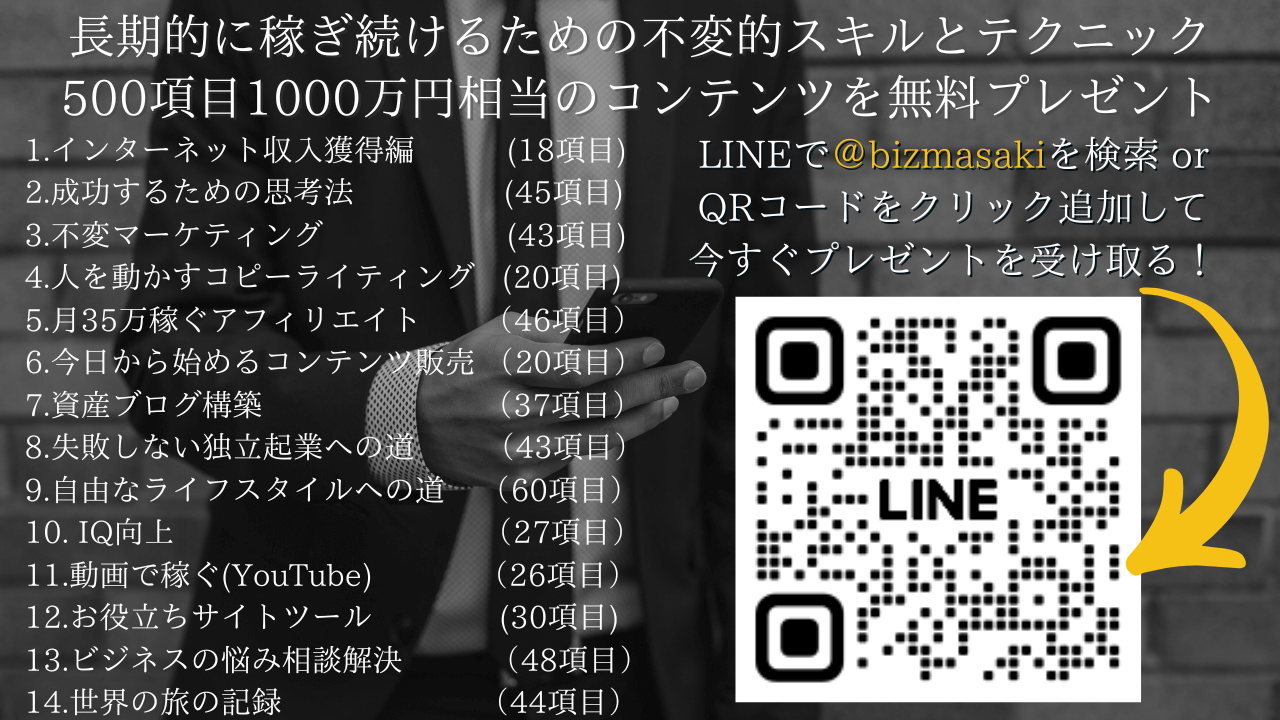





コメント